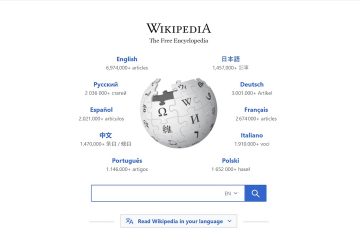.single.post-autor, Autor: Konstantinos Tsoukalas , Përditësimi i fundit: 13 tetor 2025
Ndërsa mbështetja për botimet standarde të Windows 10 po i afrohet fundit më 14 tetor 2025, shumë përdorues po pyesin nëse nuk e kanë të lehtë sigurinë e Windows0. pajisjen e tyre. Përgjigja e shkurtër është: Po, ka, dhe thjesht përfshin një modifikim të regjistrit dhe një përmirësim në vend në Windows 10 LTSC 2021 i cili mbështetet deri në vitin 2027 ose në Windows 10 IoT LTSC 2021 është i mbështetur. Çfarë është Windows 10 LTSC?
Windows 10 LTSC (aka”Windows 10 Enterprise LTSC”është një version i specializuar i Windows 10 i përdorur kryesisht në pajisjet e korporatave, sistemet mjekësore, kioskat, ATM-të dhe kompjuterët industrialë, i cili i jep përparësi stabilitetit ndaj përditësimeve të shpeshta.
Ndryshe nga Windows 10 i zakonshëm që merr përditësime sigurie dhe veçorish, Windows 10 LTSC merr vetëm azhurnime të reja të sigurisë (dhe jo softuer) në Windows10. si Microsoft Store, Edge dhe pjesa tjetër aplikacionet moderne që përditësohen përmes Microsoft Store (Xbox, OneDrive, Kamera, Muzikë, Foto etj.). Për më tepër, versioni i Windows 10 LTSC nuk mbështet aplikacionet e Microsoft 365 (Office).
Windows 10 LTSC vjen në dy versione:
Windows 10, i cili është projektuar për 10. desktop të korporatave dhe laptopët dhe ndërtimi i tij më i fundit (21H2) mbështetet deri më 12 janar 2027 Windows 10 IoT Enterprise LTSC, i cili është projektuar kryesisht për pajisjet e integruara/të dedikuara (ATM, kioska, kompjuterë mjekësorë, industrialë) dhe është marrë versioni i tij më i fundit (21H2 deri në 21H2 deri në3). instaloni Windows 10 LTSC?
Siç u përmend më lart, Windows 10 LTSC përdoret kryesisht në pajisjet e ndërmarrjeve dhe mënyra zyrtare për ta instaluar atë është duke vizituar faqen e vlerësimit të Windows 10 Enterprise të Microsoft, * më pas duke u regjistruar në një version provues të Windows10 të LSCT Enterprise 2021 në një skedar ISO për të kryer një instalim të pastër.
* Shënim: Nëse dëshironi të shkarkoni skedarin ISO të Windows 10 LTSC 2021 pa u regjistruar, klikoni në lidhjen e mëposhtme:
Pas periudhës së vlerësimit 90-ditor, duhet të blini një çelës për të aktivizuar Windows 10 LTSC, nëpërmjet Microsoft’s href=”https://learn.microsoft.com/en-us/microsoft-365/commerce/licenses/vl-sign-in”target=”_blank”>Qendra e Licencimit të Vëllimit, e cila është e disponueshme vetëm për përdoruesit e korporatave.
Megjithatë, nëse jeni përdorues individual, mund të përmirësoni skedarët tuaj L0, SC, pa lo10, aplikacionet SC në Windows, aplikacionet tuaja L1, SC, në aplikacionin tuaj L1, SC. duke përdorur metodën jozyrtare të përshkruar më poshtë, dhe më pas për të blerë një çelës produkti për të aktivizuar Windows 10 LTSC.
Si të konvertohet Windows 10 në Windows 10 LTSC pa humbur aplikacionet dhe të dhënat dhe të qëndrojë i përditësuar pasi mbështetja për Windows 10 të përfundojë më 14 tetor, jo
Përpara se të përmirësoni kompjuterin tuaj në Windows 10 LTSC, merrni parasysh sa vijon:
Ndiqni këtë udhëzues me rrezikun tuaj, pasi Microsoft zyrtarisht nuk lejon përmirësimin në Windows 10 LTSC, vetëm një instalim të ri. Pra, rekomandohet të krijoni një kopje rezervë të plotë të skedarëve tuaj përpara azhurnimit. Duhet të blini një çelës produkti të vlefshëm LTSC për të aktivizuar Windows 10 LTSC pas përmirësimit.
Kërkesat:
Windows 10 LTSC 2021 në skedarin ISO. 20 GB ose më shumë hapësirë të lirë në disk. Një çelës produkti i Windows 10 LTSC për të aktivizuar Windows pas azhurnimit.
Hapi 1. Shkarkoni Windows 10 LTSC 2021 ose Windows 10 IoT LTSC 2021 në skedarin ISO.
Meqë Microsoft ka hequr lidhjet direkte për të shkarkuar një Botim LTSC të Windows 10, lundroni te archive.org Windows 10 Enterprise LTSC 2021 <ISO> dhe kliko IM për të shkarkuar faqenWindows 10 Enterprise LTSC 2021 në skedarin ISO.
* Shënim: Nëse dëshironi të përmirësoni në edicionin Windows 10 IoT Enterprise LTSC 2021, atëherë lundroni te archive.org Windows 10 IoT Enterprise LTSC 2021 >p.p src=”https://www.wintips.org/wp-content/uploads/2025/10/image_thumb-2.png”width=”682″height=”396″>
Hapi 2. Ndrysho Regjistrin për të lejuar përmirësimin e Windows 10 në Windows 10 LTSC2. ky proces është të modifikoni regjistrin sipas udhëzimeve më poshtë në mënyrë që të përmirësoni në Windows 10 LTSC duke ruajtur skedarët dhe aplikacionet tuaja, sepse si parazgjedhje Microsoft nuk lejon përmirësimin në një botim LTSC, por vetëm një instalim të ri.
+ R për të ngarkuar kutinë e dialogut Run.
1b.Shkruani regedit dhe shtypni Enter për të hapur Redaktorin e Regjistrit. (Klikoni Po në Promptin e Konfirmimit që shfaqet). 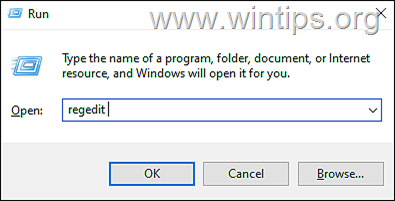
2. Në regjistër lundroni në këtë vendndodhje:
HKEY_LOCAL_SOFThumb\sWREdow NT\CurrentVersion
3. Tani hapni vlerat e mëposhtme të regjistrit një nga një, modifikoni të dhënat e vlerave në vlerën e renditur pranë secilës prej tyre dhe klikoni OK.
CompositionEditionID EnterpriseS EnterpriseS CurrentBuild CurrentBuildNumber 19044 DisplayVersion 21H2 ID-ja e botimit NdërmarrjaS Emri i produktit Windows 10 Enterprise LTSC ReleaseId 2 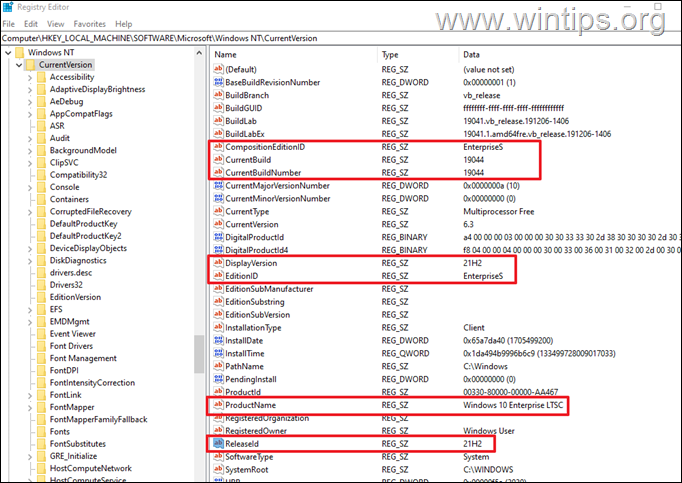
4. Kur të keni mbaruar, mbyllni Redaktorin e Regjistrit dhe vazhdoni në hapin tjetër.
Hapi 3. Përmirësoni Windows 10 në Windows 10 LTSC duke përdorur skedarin ISO.
1. Klikoni dy herë në Windows 10 shkarkohet dhe klikoni dy herë në skedarin ISOc, pastaj shkarkoni ISOc-setup.exe.
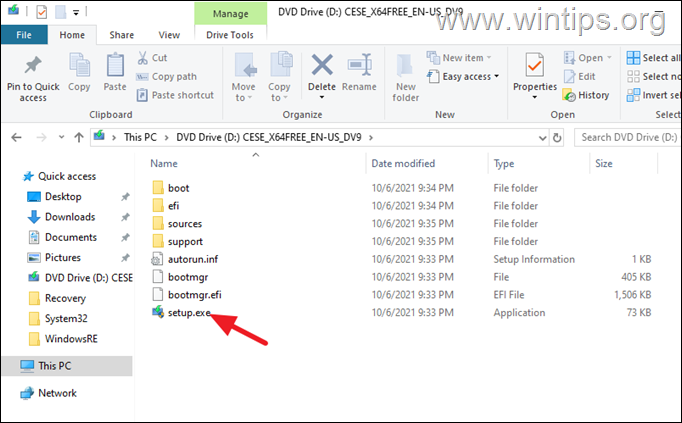
2. Në ekranin”Instalo Windows 10″kliko Tjetër.
src=”https://www.wintips.org/wp-content/uploads/2025/10/image_thumb-5.png”width=”680″height=”537″>
3. Pranoni Kushtet e Licencës.
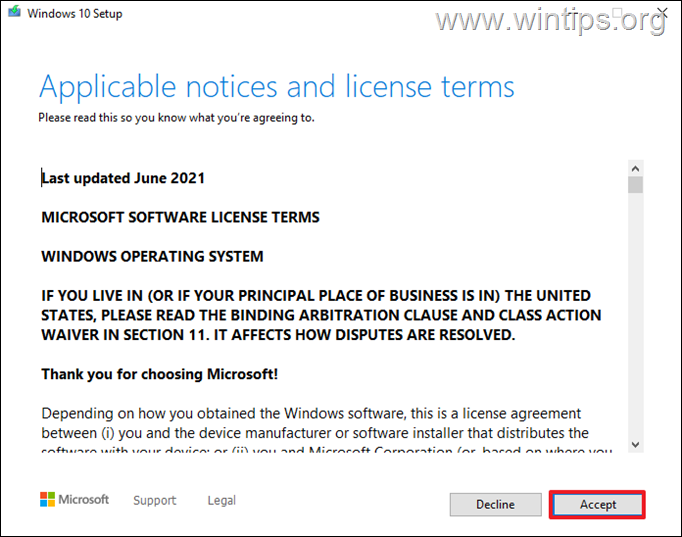
4. Së fundi, në ekranin tjetër sigurohuni që opsioni”Mbaj skedarët dhe aplikacionet personale”* është i kontrolluar, dhe kliko për të instaluar Ndërmarrja LTSC ndërsa ruan skedarët dhe aplikacionet.
* E rëndësishme: Nëse opsioni”Mbaji skedarët dhe aplikacionet personale”nuk është zgjedhur, mbylle këtë dritare për të anuluar përmirësimin, përndryshe do të humbasin të dhënat dhe aplikacionet tuaja personale!
5. Tani prisni derisa të instalohet Windows 10 LTSC (kompjuteri juaj do të riniset disa herë gjatë procesit).
6. Kur instalimi të përfundojë, pajisja juaj tani do të ekzekutojë Windows 10 LTSC Enterprise, me të gjitha aplikacionet, cilësimet dhe të dhënat tuaja të paprekura!
Kjo është ajo! Më tregoni nëse ky udhëzues ju ka ndihmuar duke lënë komentin tuaj për përvojën tuaj. Ju lutemi pëlqeni dhe ndajeni këtë udhëzues për të ndihmuar të tjerët.
Nëse ky artikull ishte i dobishëm për ju, ju lutemi merrni parasysh të na mbështesni duke bërë një donacion. Edhe 1$ mund të bëjë një ndryshim të madh për ne në përpjekjet tona për të vazhduar të ndihmojmë të tjerët duke e mbajtur këtë sajt të lirë: 
 Konstantinos është themeluesi dhe administratori i Wintips. Që nga viti 1995 punon dhe ofron mbështetje IT si ekspert kompjuteri dhe rrjeti për individë dhe kompani të mëdha. Ai është i specializuar në zgjidhjen e problemeve që lidhen me Windows ose produkte të tjera të Microsoft (Windows Server, Office, Microsoft 365, etj.). Postimet e fundit nga Konstantinos Tsoukalas (shiko të gjitha)
Konstantinos është themeluesi dhe administratori i Wintips. Që nga viti 1995 punon dhe ofron mbështetje IT si ekspert kompjuteri dhe rrjeti për individë dhe kompani të mëdha. Ai është i specializuar në zgjidhjen e problemeve që lidhen me Windows ose produkte të tjera të Microsoft (Windows Server, Office, Microsoft 365, etj.). Postimet e fundit nga Konstantinos Tsoukalas (shiko të gjitha)